word表格怎么合并单元格居中?我们在使用软件时,常常会遇到一些问题,比如word表格中怎样使内容居中和合并单元格的问题,我们该怎么处理呢。下面这篇文章将为你提供一个解决思路,希望能帮你解决到相关问题。
word表格怎么合并单元格居中
1、打开word文件,选中需要合并的单元格,点击鼠标右键点击【合并单元格】。
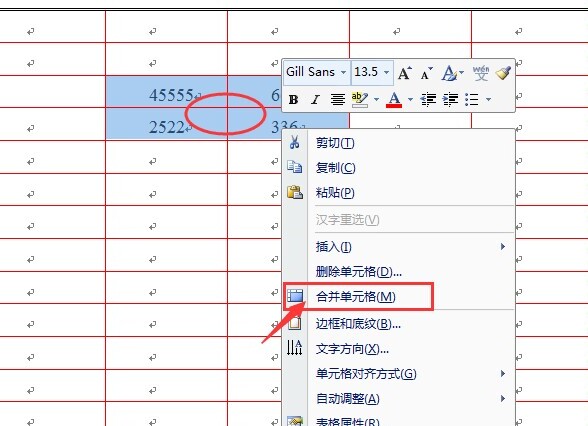
2、点击菜单栏的开始,点击如图所示的居中图标。
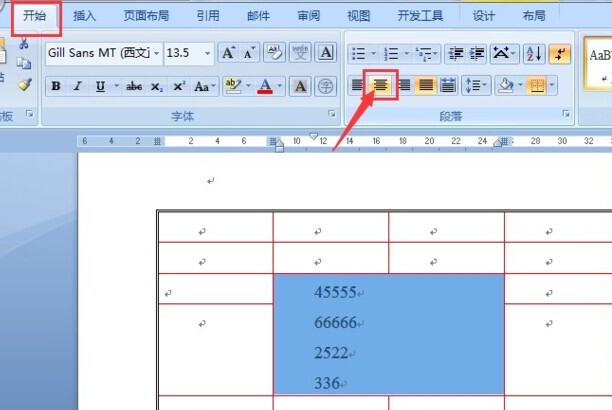
3、合并单元格并居中设置完成。
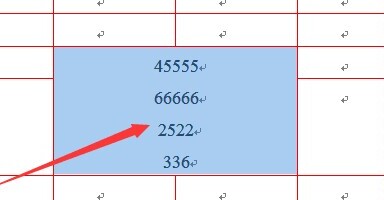
word表格中怎样使内容居中和合并单元格

第一:打开word文件。
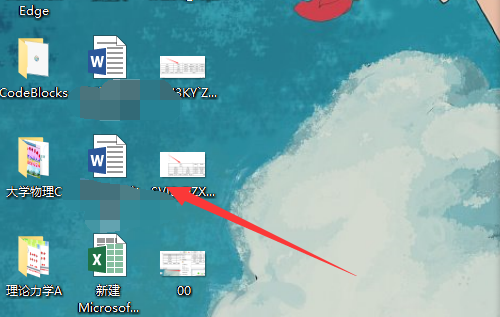
第二:选中需要居中的单元格。
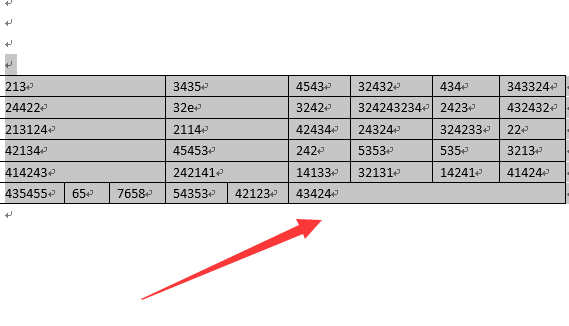
第三:点击菜单栏的开始。
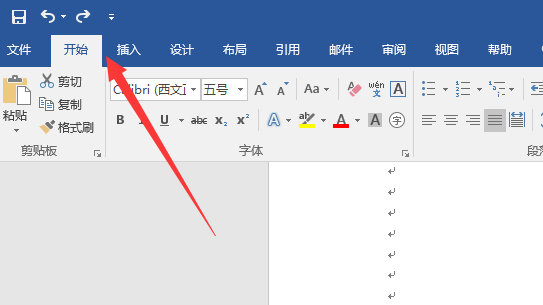
第四:点击如图所示的居中键。

第五:即成功使内容居中。
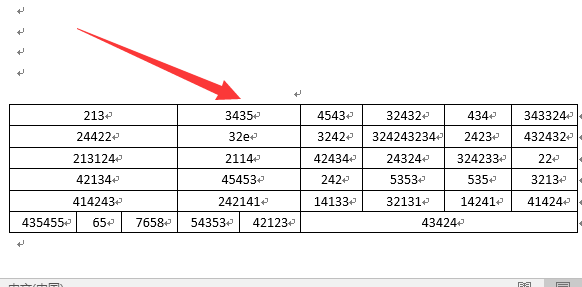
第六:选中需要合并的单元。
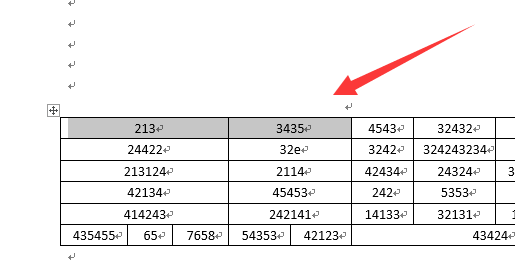
第七:点击鼠标右键,点击合并单元格。
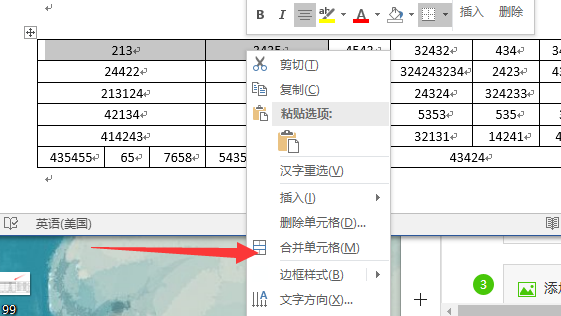
第八:即成功合并内容。
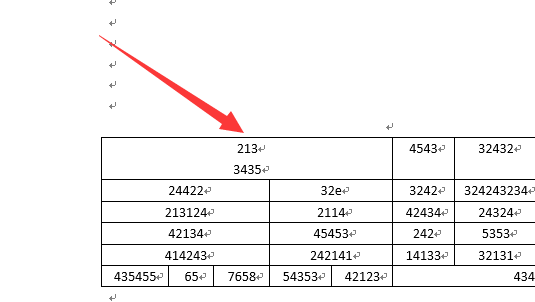
关于word表格中怎样使内容居中和合并单元格的全部内容就介绍完了,希望文章能够帮你解决相关问题,更多请关注本站软件栏目的其它相关文章!
